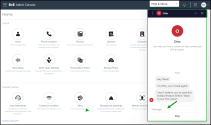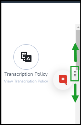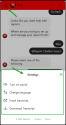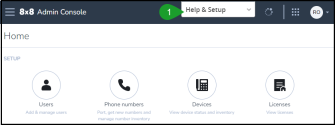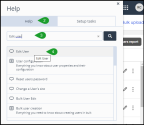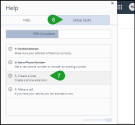Obtenir du soutien
L’assistance technique de 8x8 est disponible 24 heures sur 24 via le web, le clavardage et le téléphone. Vous pouvez facilement contacter notre service d’assistance à partir de l’application et créer un dossier d’assistance sur le portail d’assistance de 8x8.
Suivre l’aide et la configuration
Lorsque vous avez besoin d’aide, vous pouvez choisir d’utiliser l’une des options suivantes :
Assistant virtuel de type robot conversationnel d’Otto
Otto, l’assistant virtuel de l’assistance 8x8, est disponible pour les utilisateurs sur n’importe quelle page de la console d’administration 8x8. Il vous guide tout au long du processus de configuration ou vous fournit des instructions pour procéder à la configuration à votre convenance. Otto est disponible dans le coin inférieur droit de n’importe quelle page de la console d’administration 8x8.
Pour utiliser le robot conversationnel Otto :
- Sur 8x8 Admin Console, dans le coin inférieur droit de la page, cliquez sur Otto
 pour lancer une séance.
pour lancer une séance. - Saisissez votre question, et Otto vous propose de vous accompagner dans le processus de configuration ou vous fournit des instructions pour vous configurer à votre convenance.
-
Saisissez votre question.
Remarque : Pour de meilleurs résultats :
- Utilisez les options peuplées pour vous permettre de répondre aux questions les plus fréquemment posées.
- Saisissez une question spécifique à la fois.
- Si vous souhaitez résoudre un message d’erreur, saisissez le texte du message.
- Soyez précis dans votre requête, mais évitez d’entrer des informations spécifiques au compte ou à l’utilisateur, telles qu’un poste ou un numéro de téléphone particulier. -
Une liste de réponses possibles peut s’afficher. Cliquez sur chaque option pour consulter les informations ou sélectionnez celle qui vous semble la plus pertinente.
Remarque : Pour voir une réponse dans le contexte complet de l’article de la base de connaissances, cliquez sur le texte de l’en-tête. L’article s’ouvre dans un nouvel onglet ou une nouvelle fenêtre. Donnez votre rétroaction sur l’utilité de la réponse. Cela permettra d’améliorer les performances futures de l’assistant virtuel et donnera l’occasion d’entrer en contact avec l’assistance 8x8 en direct.
Pour obtenir plus de renseignements sur la façon de demander de l’aide, consultez la rubrique Comment obtenir de l’aide d’Otto, l’assistant virtuel de soutien 8x8?.
-
Faites glisser le curseur
 sur le côté de la page pour voir s’il trouve quelque chose sur votre page.
sur le côté de la page pour voir s’il trouve quelque chose sur votre page.
Remarque : Le menu temporaire d’Aide et d’assistance est supprimé d’Otto ![]() . Veuillez utiliser la salle @Report Chatbot Issues pour tout problème/rétroaction.
. Veuillez utiliser la salle @Report Chatbot Issues pour tout problème/rétroaction.
La nouvelle version d’Otto ![]() vous permet d’effectuer de nouvelles actions, en cliquant sur Paramètres
vous permet d’effectuer de nouvelles actions, en cliquant sur Paramètres ![]() en haut à gauche ou sur le robot conversationnel :
en haut à gauche ou sur le robot conversationnel :
- Activer le son - Activer/désactiver le son.
- Changer de langue
 - Cliquez sur la langue préférée que vous souhaitez utiliser dans la conversation avec Otto dans la liste qui s’ouvre, et cliquez pour revenir au panneau des paramètres.
- Cliquez sur la langue préférée que vous souhaitez utiliser dans la conversation avec Otto dans la liste qui s’ouvre, et cliquez pour revenir au panneau des paramètres. - Envoyer la transcription par courriel
 - Saisissez l’adresse courriel à laquelle vous souhaitez envoyer la transcription.
- Saisissez l’adresse courriel à laquelle vous souhaitez envoyer la transcription. - Télécharger la transcription
 - Téléchargez la transcription sur votre ordinateur.
- Téléchargez la transcription sur votre ordinateur.
Aide et assistance à la configuration
Si vous n’êtes toujours pas à l’aise avec le robot conversationnel Otto, vous pouvez utiliser notre fonctionnalité d’aide à la configuration depuis n’importe quelle page de 8x8 Admin Console.
Supposons que vous souhaitiez mettre à jour les informations d’un utilisateur existant dans 8x8 Admin Console, mais que vous ayez besoin d’aide pour le faire. Vous pouvez utiliser l’Aide et la configuration pour vous guider.
Pour utiliser l’aide et la configuration :
-
Dans 8x8 Admin Console, sur le côté droit de la page d’en-tête, cliquez sur Aide et configuration.
-
Dans la fenêtre d’Aide qui s’affiche, cliquez sur l’onglet Aide pour rechercher de l’aide.
-
Tapez votre question dans la barre de recherche
 .
. -
La liste d’Aide affiche les éléments les plus courants des guides d’aide Web. Cliquez sur l’option qui vous semble la plus pertinente.
-
Suivez les conseils qui vous sont fournis.
-
Dans la fenêtre d’Aide, cliquez sur l’onglet Tâches de configuration pour apprendre à effectuer les tâches les plus pertinentes.
-
La liste des Tâches de configuration affiche les tâches les plus importantes. Sélectionnez la première tâche pour commencer à travailler avec 8x8 Admin Console. En outre, la fenêtre affiche le pourcentage de tâches terminées par rapport au nombre total de tâches disponibles.
Communiquer avec l’assistance 8x8
Les utilisateurs peuvent contacter l’équipe d’assistance de 8x8 directement à partir de 8x8 Admin Console. Vous pouvez ouvrir et consulter vos dossiers d’assistance, signaler des problèmes de fonctionnement ou poser des questions concernant votre système. Ce service ne s’applique pour l’instant qu’aux clients de 8x8.
Pour accéder au lien d’assistance :
- Connectez-vous au 8x8 Admin Console.
- Cliquez sur Communiquer avec l’assistance dans l’en-tête.
La page du portail d’assistance s’ouvre et contient des instructions sur la manière de soumettre un cas en ligne ou de consulter les cas d’assistance existants. Suivez les liens pour soumettre ou suivre un cas.
Envoyer un commentaire
- Connectez-vous au 8x8 Work pour 8x8 Admin Console.
- Cliquez sur Envoyer un commentaire dans le coin supérieur droit de votre écran.
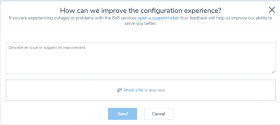
- Décrivez le problème et joignez un fichier ou une image.
- Cliquez sur Envoyer.
Utilisez la co-navigation
- Connectez-vous au 8x8 Work pour 8x8 Admin Console.
- Cliquez sur Co-navigation dans le coin supérieur droit de votre écran.
- Cliquez sur Commencer le partage.
- Dans la remontée de fiches, cliquez sur Commencer à partager pour générer un code qui vous aidera à amorcer une connexion sécurisée avec l’agent du soutien à la clientèle.
- Communiquez le code que vous venez de générer à l’agent.
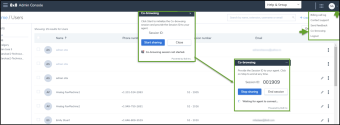
- Pour mettre fin au partage, cliquez sur Terminer le partage.